win11怎么手机投屏电脑 手机如何投屏电脑win11
更新时间:2024-06-13 10:17:45作者:xinxin
现阶段,手机和win11电脑已经成为我们日常生活中必不可少的设备工具,同时为了保证用户更好的视觉体验,因此在手机上播放视频时,可以通过无线投屏功能的方式将画面投放到win11电脑上来显示,可是win11怎么手机投屏电脑呢?今天小编就给大家介绍的手机如何投屏电脑win11完整步骤。
推荐下载:windows11下载地址
具体方法:
1、任务栏上右键点【设置】。
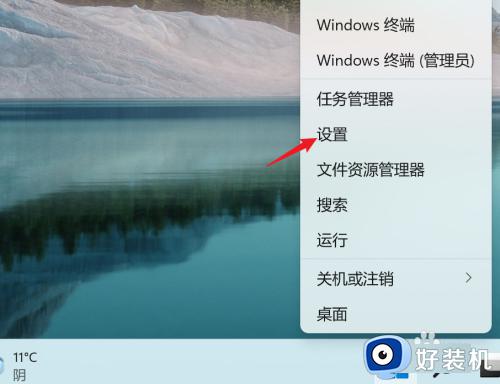
2、点【系统】-【投影到此电脑】。
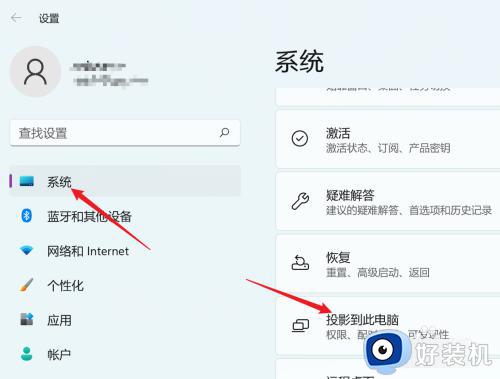
3、点【可选功能】。
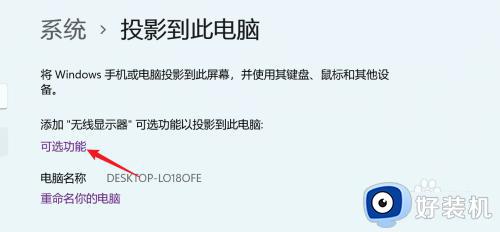
4、搜索【无线显示器】。
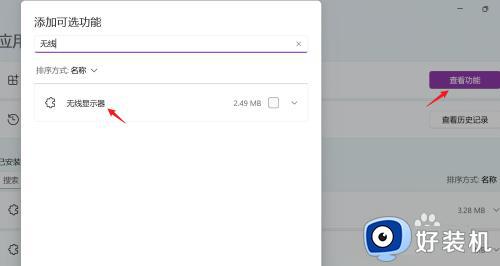
5、安装【无线显示器】,等待安装完成,就可以使用手机投屏功能,将手机投屏到电脑上了。
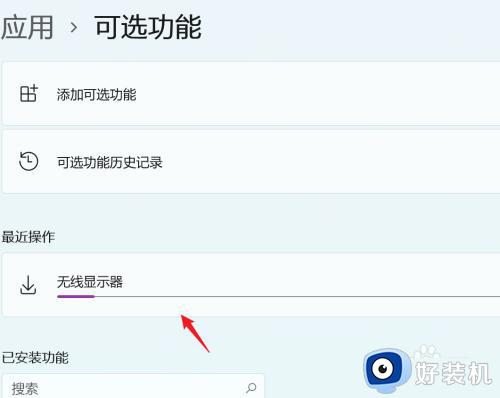
以上就是小编给大家带来的手机如何投屏电脑win11完整步骤了,如果有不了解的用户就可以按照小编的方法来进行操作了,相信是可以帮助到一些新用户的。
win11怎么手机投屏电脑 手机如何投屏电脑win11相关教程
- windows11手机投屏到电脑的方法 手机投屏电脑win11怎么投屏
- 手机怎么投屏到windows11 手机内容投屏到win11电脑的方法
- windows11 手机投屏电脑的方法 手机如何投屏到电脑win11
- win11怎样开启手机投屏功能 win11开启手机投屏功能的方法
- 安卓手机投屏到电脑win11怎么操作 安卓手机无线投屏到win11电脑上的方法
- win11手机怎么投屏到电脑 手机怎么无线投屏到win11系统上
- win11怎么投屏电视机显示 win11系统如何投屏到电视
- win11电脑投屏电视的步骤 w11怎么投屏到电视
- win11电脑怎么投屏到电视 win11笔记本电脑怎样投屏到电视机上
- win11笔记本投屏电视机怎么弄 win11笔记本投屏电视机详细教程
- win11家庭版右键怎么直接打开所有选项的方法 win11家庭版右键如何显示所有选项
- win11家庭版右键没有bitlocker怎么办 win11家庭版找不到bitlocker如何处理
- win11家庭版任务栏怎么透明 win11家庭版任务栏设置成透明的步骤
- win11家庭版无法访问u盘怎么回事 win11家庭版u盘拒绝访问怎么解决
- win11自动输入密码登录设置方法 win11怎样设置开机自动输入密登陆
- win11界面乱跳怎么办 win11界面跳屏如何处理
win11教程推荐
- 1 win11安装ie浏览器的方法 win11如何安装IE浏览器
- 2 win11截图怎么操作 win11截图的几种方法
- 3 win11桌面字体颜色怎么改 win11如何更换字体颜色
- 4 电脑怎么取消更新win11系统 电脑如何取消更新系统win11
- 5 win10鼠标光标不见了怎么找回 win10鼠标光标不见了的解决方法
- 6 win11找不到用户组怎么办 win11电脑里找不到用户和组处理方法
- 7 更新win11系统后进不了桌面怎么办 win11更新后进不去系统处理方法
- 8 win11桌面刷新不流畅解决方法 win11桌面刷新很卡怎么办
- 9 win11更改为管理员账户的步骤 win11怎么切换为管理员
- 10 win11桌面卡顿掉帧怎么办 win11桌面卡住不动解决方法
